Amennyiben felmerül az igény, hogy REVÍZIÓS metodikával szeretnénk több példányos mentést készíteni, úgy erre a Softaculous több lehetőséget is biztosít. Készíthetünk mentést FTP, FTPS, SFTP, DROPBOX valamint GOOGLE DRIVE fiókba is! A leírás hosszúnak tűnhet, de valójában nagyon egyszerű.
A mentés készítésének menete:
- Lépjünk be a DirectAdmin felületre és navigáljunk a További Funkciók -> Softaculous Auto Installer menüpontra!
- A Softaculous menedzsment oldalán válasszuk a jobb felső sarokban található Mentés / Visszaállítás menüpontot!
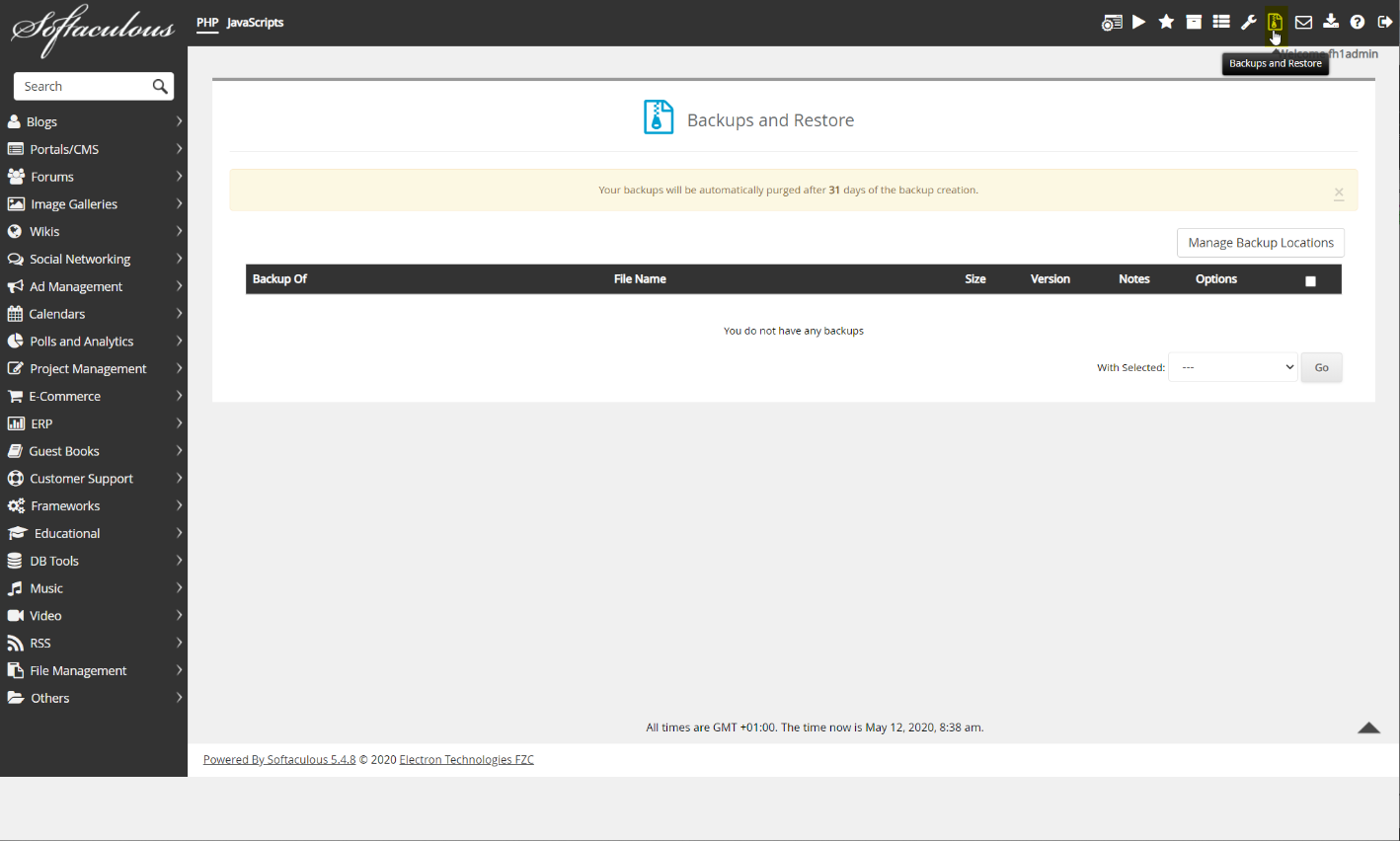
- A megjelenő oldalon kattintsunk a Manage Backup Locations (Mentés Helyének Kezelése) feliratú szürke gombra.
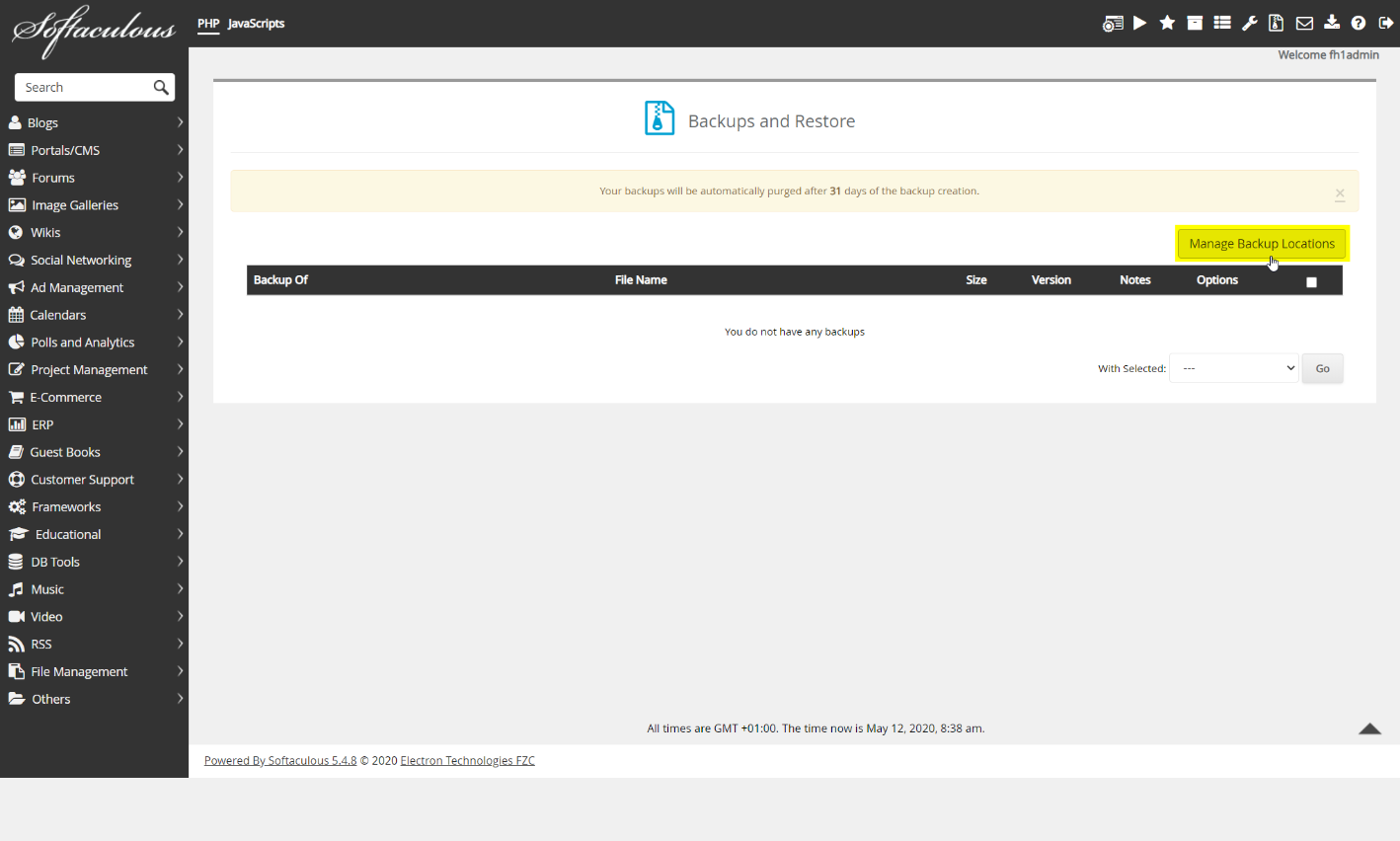
- A Felhasználó Beállítások oldalon kattintsunk az Add Backup Locations (Mentés hely hozzáadása) szürke gombra.
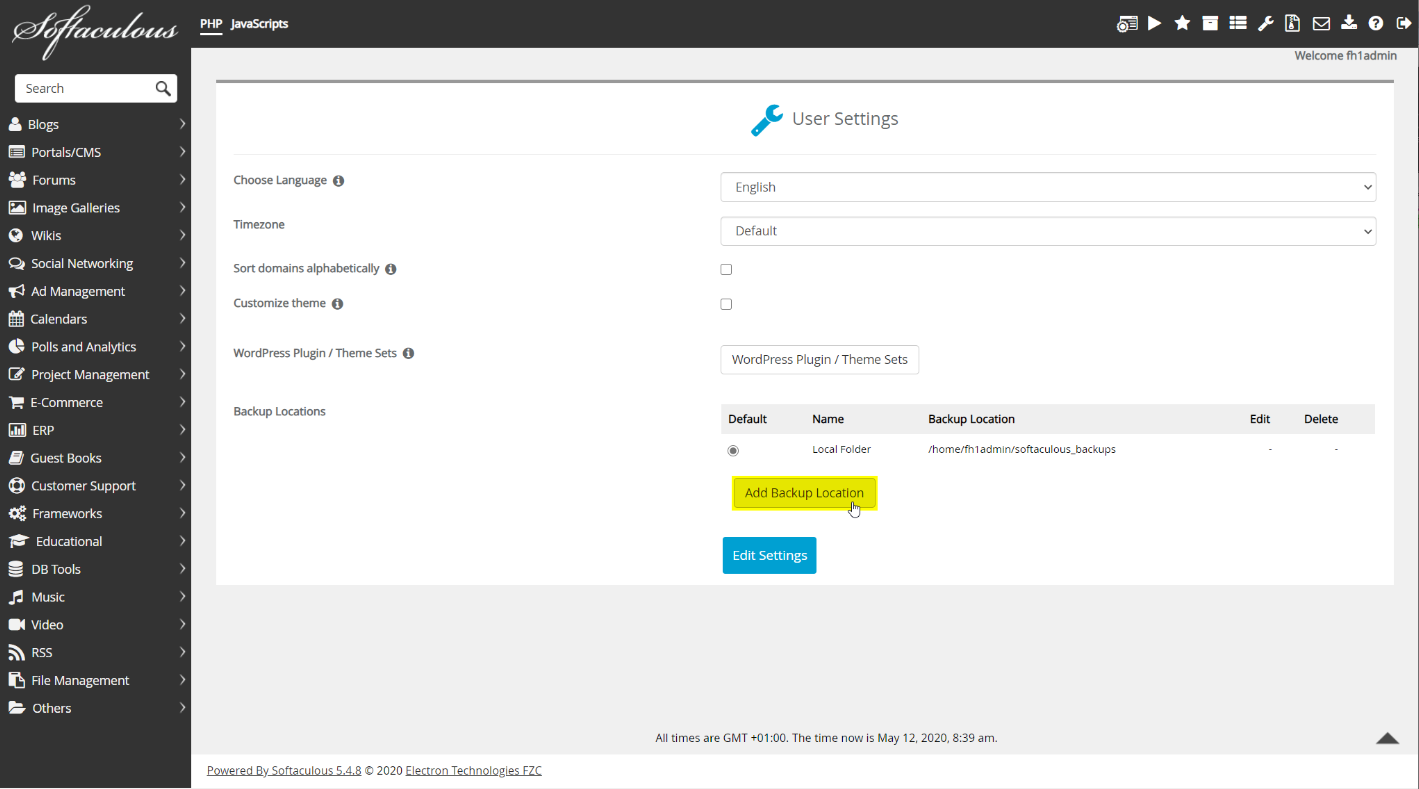
- A Mentési hely hozzáadása oldalon állítsuk be a kívánt kapcsolatot a mentési hely létrehozásához.
– Location Name: a beállítás tetszőleges elnevezése.
– Protocol: A használni kívánt kommunikációs protokoll.
– Server Host: A célszerver vagy gazdagép címe, például mentes.test.hu. IP cím is használható.
– Port: A kommunikációra használt port száma. Bizonyos esetekben szükség lehet a szerver tűzfalában történő engedélyezésre!
– Username: Felhasználónév
– Password: Jelszó
– Backup Location: A mentés abszolút útvonala a távoli szerveren.
Előfordulhat, hogy például a Google Drive fiókba történő bejelentkezést, megerősítést és visszairányítást követően ismételten be kell jelentkeznünk a DirectAdmin felületre. Ekkor már nem kell megismételni a hozzáadás folyamatát, csak kattintsunk a Return to Settings feliratra, amely visszanavigál bennünket a mentési helyekhez. - Ha mindent jól csináltunk , a Backup Locations (Mentési Helyek) mellett megjelent a beállított kapcsolat. Nincs más hátra, mint tesztelni!
- Kattintsunk az Összes telepítés -> Mentés menüpontra
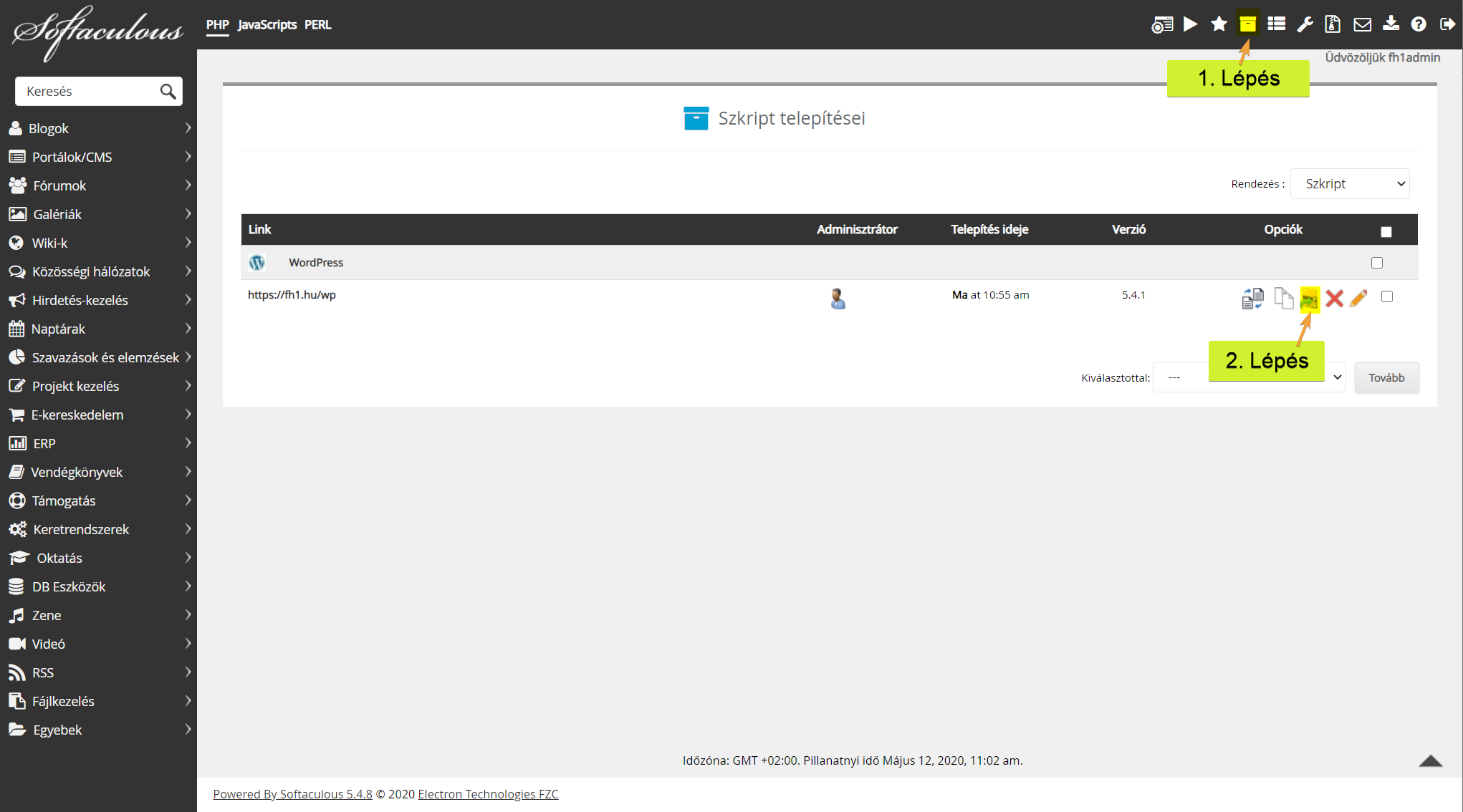
- A Backup Location (mentés helye) lenyíló menüből válasszuk ki a korábban hozzáadott mentési helyet és kattintsunk a Telepítés mentése feliratú gombra.
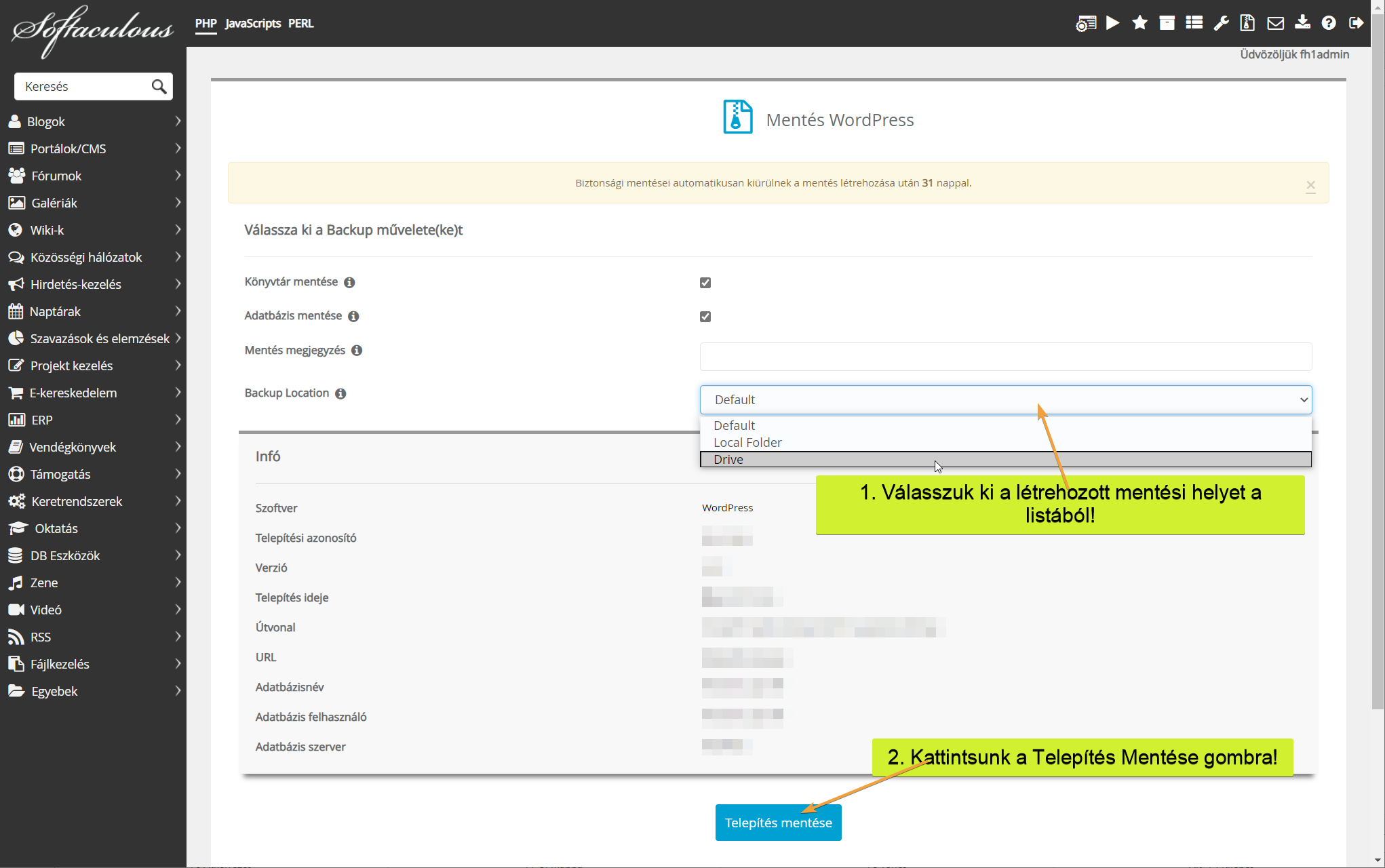
- Ha mindent jól csináltunk, az alábbi üzenet fogad minket:
